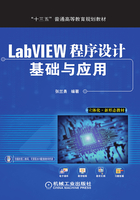
第2篇 基础篇
第3章 LabVIEW的数据类型与基本操作
3.1 基本数据类型
数据结构是程序设计的基础,不同的数据类型和数据结构在LabVIEW中存储的方式是不一样的。选择合适的数据类型不但能提高程序的性能,而且还能节省内存的使用。在LabVIEW编程中会用到一些基本的数据类型与操作,包括数值型、布尔型、字符型等。下面针对每一类数据类型进行详细讲解。
3.1.1 数值型
数值型是LabVIEW中一种基本的数据类型,可以分为浮点型、整型数和复数型3种基本形式,LabVIEW中以不同的图标和颜色来表示不同的数据类型,其详细分类见表3-1。
表3-1 数值类型

(续)

在前面板上右击或直接从“查看”下拉菜单中选择“控件选板”,在控件选板中即可看到各种类型的数值输入控件与显示控件,图3-1所示为数值型数据在“新式”显示风格下的界面,其他显示风格下的界面用户可以在实际运用中加以熟悉。
在程序框图中数值型数据在函数选板下的界面如图3-2所示。

图3-1 数值型数据控件界面

图3-2 数值型数据函数界面
数值选板包括多种不同形式的控件和指示器,包括数值控件、滚动条、按钮、颜色盒等。这些控件本质上都是数值的,它们大多功能相似,只是在外观上有所不同,只要掌握了其中一种的用法也就掌握了全部数值对象的用法。
对于前面板或程序框图中的数值型数据,用户可以根据需要来改变数据的类型。在前面板或程序框图中右击目标对象,从弹出的快捷菜单中选择“表示法”选项,从该界面中可以选择该控件所代表的数据类型,如图3-3所示。

图3-3 程序框图更改控件所代表的数据类型
如果用户希望更改数值型控件的属性,用户同样可以在前面板或程序框图中右击目标对象,从弹出的快捷菜单中选择最底部的“属性”选项,会弹出如图3-4所示对话框。

图3-4 数值型数据的属性对话框
该对话框共包括5个选项卡分别为:外观、数据类型、显示格式、说明信息、数据绑定。下面分别对这5个选项卡的功能进行简要的说明。
(1)外观选项卡
在此选项卡中可以设置数值控件的外观属性,包括标签、标题、启用状态、显示基数、显示增量/减量按钮、大小等,各选项功能说明如下。
1)标签可见:标签用于识别前面板和程序框图上的对象。勾选上“可见”选项,可以显示对象的自带标签并启用标签文本框对标签进行编辑。
2)标题可见:同标签相似,但该选项对常量不可用。勾选上“可见”选项,可以显示对象的标题并使标题文本框可编辑。
3)启用状态:勾选上“启用”选项,表示用户可操作该对象;勾选上“禁用”选项,表示用户无法对该对象进行操作;勾选上“禁用并变灰”选项,表示在前面板窗口中显示该对象并将对象变灰,用户无法对该对象进行操作。
4)显示基数:显示对象的基数,使用基数改变数据的格式,如十进制,十六进制、八进制等。
5)显示增量/减量按钮:用于改变该对象的值。
6)大小:分为“高度”和“宽度”两项,对数值输入控件而言,其高度不能更改,只能修改控件宽度数据。
与数值输入控件外观属性配置选项卡相比,滚动条、旋钮、转盘、温度计、液罐等其他控件的外观属性配置选项卡稍有不同。如针对旋钮输入控件的特点,在外观属性配置选项卡又添加了定义指针颜色、锁定指针动作范围等特殊外观功能项。读者可在实际练习中加以体会。
(2)数据类型选项卡
在此选项卡中可以设置数据类型和范围等。读者应当注意,在设定最大值和最小值时,不能超出该数据类型的数据范围,否则,设定值无效。数据类型选项卡各部分功能如下。
1)表示法:为控件设置数据输入和显示的类型,例如整数,双精度浮点数等。在数据类型选项卡中有一个表示法的小窗口,单击得到如图3-3所示的数值类型选板,各图标对应的数据类型可以参见表3-1。
2)定点配置:设置定点数据的配置。启用该选项后,将表示法设置为定点,可配置编码或设置范围。“编码”即设置定点数据的二进制编码方式。带符号与不带符号选项用于设置定点数据是否带符号。“范围”选项设置定点数据的范围,包括最大值和最小值。所需delta值选项用来设置定点数据范围中任何两个数之间的差值。
(3)显示格式选项卡
在此选项卡中用户可以设置数值的格式与精度。
1)类型:数值计数方法可选浮点、科学计数法、自动格式化和SI符号4种。其中,用户选择“浮点”表示以浮点计数法显示数值对象,选择“科学计数法”表示以科学计数法显示数值对象。而“自动格式化”是指以LabVIEW所指定的合适的数据格式显示数值对象,“SI符号”表示以SI表示法显示数值对象,且测量单位出现在值后。
2)精度类型和位数:显示不同表示法的精度类型或者有效数字位数。
3)隐藏无效零:表示当数据末尾的零为无效零时不显示,但如数值无小数部分,该选项会将有效数字精度之外的数值强制为零。
4)以3的整数倍为幂的指数形式:显示时采用了工程计数法表示数值。
5)使用最小域宽:当数据实际位数小于用户指定的最小域宽时,用户若选中此选项,则在数据左端或者右端将用空格或者零来填补额外的字段空间。
6)默认编辑模式和高级编辑模式的切换完成默认视图格式和代码编辑格式及精度的切换。
(4)说明信息选项卡
用户可以在此选项卡中根据具体情况在“说明和提示”框中加注描述信息,用于描述该对象并给出使用说明。提示框用于VI运行过程中当光标移到一个对象上时显示对象的简要说明。
(5)数据绑定选项卡
用户在选项卡中可以自由设置数据绑定选择。数据绑定选择下拉菜单中有3个选项:未绑定、共享变量引擎(NI-PSP)和DataSocket。访问类型共有3种:只读、读取/写入、路径。
3.1.2 布尔型
布尔型数据在LabVIEW中的应用比较广泛。因为LabVIEW程序设计很大一部分功能体现在仪器设计上,而在设计仪器时经常会有一些控制按钮和指示灯之类的控件,这些控件的数据类型一般为布尔型。另外,在程序设计过程中进行一些判断时也需要用到布尔型数据。
布尔型的值为“0”或者“1”,即“真(True)”或者“假(False)”,通常情况下布尔型即为逻辑型。在前面板上右击或者直接从“查看”下拉菜单中选择“控件”选板,即可从中找到布尔子选项。图3-5所示的是新式风格下的布尔子选板。

图3-5 布尔子选板
在图中可以看到各种布尔型输入控件与显示控件,如开关、指示灯、按钮等,用户可以根据需要选择合适的控件。布尔控件用于输入并显示布尔值(True/False)。例如,监控一个实验的温度时,可在前面板上放置一个布尔警告灯,当温度超过设定温度时,显示灯高亮,发出警告。
在前面板的布尔控件上右击,从弹出的快捷菜单中选择“属性”菜单项,则可打开如图3-6所示的布尔属性对话框。下面对其属性选项卡进行说明。
(1)外观选项卡
打开布尔控件属性配置对话框,外观选项卡为默认选项卡。可以看到该选项卡与数值外观配置选项卡基本一致。下面介绍一些与数值控件外观配置选项卡不同的选项及其相应功能。
1)开:设置布尔对象状态为“真”时的颜色。
2)关:设置布尔对象状态为“假”时的颜色。
3)显示布尔文件:在布尔对象上显示用于指示布尔对象状态的文本,同时使用户能够打开“开时文本”和“关时文本”文本框进行编辑。
4)文本居中锁定:将显示布尔对象状态的文本居中显示。也可使用锁定布尔文本居中属性,通过编程将布尔文本锁定在布尔对象的中部。
5)多字符串显示:允许为布尔对象的每个状态显示文本。如取消勾选,在布尔对象上将仅显示“关时文本”文本框中的文本。

图3-6 布尔属性对话框
6)开时文本:布尔对象状态为“真”时显示的文本。
7)关时文本:布尔对象状态为“假”时显示的文本。
8)文本颜色:说明布尔对象状态的文本颜色。
(2)操作选项卡
该选项卡用于为布尔对象指定按键时的机械动作。该选项卡包括按钮动作、动作解释、所选动作预览和指示灯等选项,各选项的功能如下。
1)按钮动作:设置布尔对象的机械动作,共有6种机械动作可供选择,如图3-7所示,读者可以在练习中对各种动作的区别加以体会。

图3-7 布尔对象的机械动作
2)动作解释:描述选中的按钮动作。
3)所选动作预览:显示所有所选动作的按钮,用户可测试按钮的动作。
4)指示灯:当预览按钮的值为“真”时,指示灯变亮。
3.1.3 枚举类型
LabVIEW中的枚举类型和C语言中的枚举类型定义相同,它提供了一个选项列表,其中每一项都包含一个字符串标识和数字标识,数字标识与每一选项在列表中的顺序一一对应。枚举类型包含在控件选板的“下拉列表与枚举”子选板中,而枚举常数包含在函数选板的“数值”子选板中,如图3-8所示。

图3-8 枚举类型与枚举常量
枚举类型可以以8位、16位或32位无符号整数表示,这3种表示方式之间的转换可以通过右击快捷菜单中的属性选项实现,其属性的修改与数值对象基本相同,在此不再赘述。下面主要讲一下如何实现枚举类型。首先在前面板中添加一个枚举类型控件,然后右击该控件,从属性菜单中选择“编辑项”,分别输入从星期日到星期天,每输入一个按一下〈Enter〉键。如图3-9所示。

图3-9 枚举类型的使用
此枚举控件便实现了星期的枚举,其相应的数字标识为数字显示。注意,枚举控件的值一定为0~n-1的正整数(n为枚举项目总数)。
3.1.4 时间类型
时间类型是LabVIEW中特有的数据类型,用于输入与输出时间和日期。时间标识控件位于控件选板的“数值”子选板中,时间常数位于函数选板的“定时”子选板中,如图3-10所示。

图3-10 时间类型所在选板
右击时间标识控件,选择“属性”选项,可以设置时间和日期的显示格式和显示精度,与数值属性的修改类似。单击时间和日期控件旁边的时间与日期选择按钮 ,可以打开如图3-11所示的时间和日期设置对话框。
,可以打开如图3-11所示的时间和日期设置对话框。

图3-11 时间和日期设置对话框
3.1.5 变体类型
变体数据类型和其他的数据类型不同,它不仅能存储控件的名称和数据,而且还能携带控件的属性。例如当要把一个字符串转换为变体数据类型时,它既保存字符串文本,还标识这个文本为字符串类型。LabVIEW中的任何一种数据类型都可以使用相应的函数来转换为变体数据类型。该数据类型包含在前面板控件选板的“变体与类”子选板中。如图3-12所示。

图3-12 变体类型选板
变体数据类型主要用在ActiveX技术中,以方便不同程序间的数据交互(参考第10章)。在LabVIEW中可以把任何数据都转换为变体数据类型。